パソコンに関する情報を紹介するブログです。
2025.10.16
[PR]
×
[PR]上記の広告は3ヶ月以上新規記事投稿のないブログに表示されています。新しい記事を書く事で広告が消えます。
2015.06.22
文字の横幅を変更する
今日はワードで
「文字の拡大/縮小」について
紹介致します
ここでいう「拡大/縮小」は
文字の高さはそのままで
幅を広げたり、狭めたりするものです。
▼以下は横幅を
上が200%に拡大、下が80%に縮小したものです。

操作方法は文字を選択し
ホームタブ、段落グループの拡張書式のアイコンを
クリック、文字の拡大/縮小の上にマウスをのせ
表示された中から好きな倍率をクリックします。

100%が標準で数値を大きくすると
文字が横に広がり
小さくすると狭まります。
今日は以上です
次回のブログも是非ご覧ください
©2015 Web@home.All Rights Reserved.
「文字の拡大/縮小」について
紹介致します
ここでいう「拡大/縮小」は
文字の高さはそのままで
幅を広げたり、狭めたりするものです。
▼以下は横幅を
上が200%に拡大、下が80%に縮小したものです。
操作方法は文字を選択し
ホームタブ、段落グループの拡張書式のアイコンを
クリック、文字の拡大/縮小の上にマウスをのせ
表示された中から好きな倍率をクリックします。
100%が標準で数値を大きくすると
文字が横に広がり
小さくすると狭まります。
今日は以上です
次回のブログも是非ご覧ください
©2015 Web@home.All Rights Reserved.
PR
2015.06.19
文章内の注釈に割注を使用する方法
今日はワードの「割注」について紹介致します
ワードで割注にすると
文字列が小さくなり一行に2段が収まります。
また「かっこ」で囲むこともできます。
文中に注釈(補足・説明・解説)を加える時に
割注にする場合があります。
▼実際に割注にした文字列をご覧ください。

設定方法は
割注にしたい文字列を選択し
ホームタブ、段落グループの
「拡張書式」のアイコンをクリックし
「割注」を選択すると割注ウィンドウが表示されます。


割注ウィンドウの「括弧で囲む」にチェックを入れると
割注を「()」で囲むことができます。
また「▼」をクリックすると「()」以外の括弧が
選択できるようになります。
本日は以上です
次回のブログも是非ご覧ください
©2015 Web@home.All Rights Reserved.
ワードで割注にすると
文字列が小さくなり一行に2段が収まります。
また「かっこ」で囲むこともできます。
文中に注釈(補足・説明・解説)を加える時に
割注にする場合があります。
▼実際に割注にした文字列をご覧ください。
設定方法は
割注にしたい文字列を選択し
ホームタブ、段落グループの
「拡張書式」のアイコンをクリックし
「割注」を選択すると割注ウィンドウが表示されます。
割注ウィンドウの「括弧で囲む」にチェックを入れると
割注を「()」で囲むことができます。
また「▼」をクリックすると「()」以外の括弧が
選択できるようになります。
本日は以上です
次回のブログも是非ご覧ください
©2015 Web@home.All Rights Reserved.
2015.06.18
組み文字で文字を組む
2015.06.17
縦中横で半角数字の向きを修正
今日は
ホームタブ、段落グループの
拡張書式のアイコンをクリックして
表示される一覧より
「縦中横」について紹介致します
「縦中横」を試す時には文字列の方向が「縦」
になっている必要があります。
文字列の方向の変更方法については
前回のブログで紹介致しましたので
興味のある方はご覧ください。
<以下をご覧ください>

文字列の方向を「縦」の状態で
全角数字を入力する場合は良いのですが、
半角数字を入力した場合、数字が横を向いてしまいます。
これを直すのが「縦中横」です。
<操作方法>
数字を選択し
ホームタブ、段落グループの
「拡張書式」のアイコンをクリックし
表示された中から「縦中横」をクリックします。

「縦中横」ウィンドウが表示されるので
「OK」をクリックすると数字の方向が修正されます。

今回、数字は「12」を入力していますが
「1」と「2」を別々に選択した場合は「1」と「2」が縦並びになり
「12」をまとめて選択した場合は1と2は横並びになります。
<参考>

今日はこの辺で
次回のブログも是非ご覧ください
©2015 Web@home.All Rights Reserved.
ホームタブ、段落グループの
拡張書式のアイコンをクリックして
表示される一覧より
「縦中横」について紹介致します
「縦中横」を試す時には文字列の方向が「縦」
になっている必要があります。
文字列の方向の変更方法については
前回のブログで紹介致しましたので
興味のある方はご覧ください。
<以下をご覧ください>
文字列の方向を「縦」の状態で
全角数字を入力する場合は良いのですが、
半角数字を入力した場合、数字が横を向いてしまいます。
これを直すのが「縦中横」です。
<操作方法>
数字を選択し
ホームタブ、段落グループの
「拡張書式」のアイコンをクリックし
表示された中から「縦中横」をクリックします。
「縦中横」ウィンドウが表示されるので
「OK」をクリックすると数字の方向が修正されます。
今回、数字は「12」を入力していますが
「1」と「2」を別々に選択した場合は「1」と「2」が縦並びになり
「12」をまとめて選択した場合は1と2は横並びになります。
<参考>
今日はこの辺で
次回のブログも是非ご覧ください
©2015 Web@home.All Rights Reserved.
2015.06.16
文字列の方向と印刷の向き
次回からのブログでは
ワードのホームタブ、段落グループの
拡張書式のアイコンについて
紹介させて頂きます

次回より
拡張書式のアイコンをクリックすると展開される内の
上(縦中横)から順番に紹介させて頂きますが
「縦中横」は「縦書き」の場合に確認できる機能になりますので
本日は用紙を縦書きにする方法を紹介致します。
ホームタブからページレイアウトタブに切り替え、
ページ設定グループの「文字列の方向」をクリックし
展開された中から「縦書き」を選択します。

文字が縦書きになると印刷の向きは横向きになります。
印刷の向きは縦書きにしたい時は
「印刷の向き」をクリックし「縦」をクリックします。
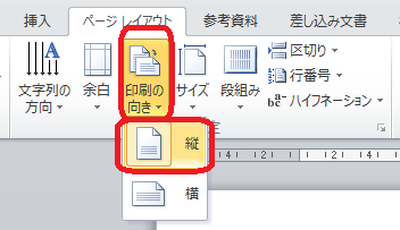 」
」
本日はこの辺で
またのブログも是非ご覧ください
©2015 Web@home.All Rights Reserved.
ワードのホームタブ、段落グループの
拡張書式のアイコンについて
紹介させて頂きます
次回より
拡張書式のアイコンをクリックすると展開される内の
上(縦中横)から順番に紹介させて頂きますが
「縦中横」は「縦書き」の場合に確認できる機能になりますので
本日は用紙を縦書きにする方法を紹介致します。
ホームタブからページレイアウトタブに切り替え、
ページ設定グループの「文字列の方向」をクリックし
展開された中から「縦書き」を選択します。
文字が縦書きになると印刷の向きは横向きになります。
印刷の向きは縦書きにしたい時は
「印刷の向き」をクリックし「縦」をクリックします。
本日はこの辺で
またのブログも是非ご覧ください
©2015 Web@home.All Rights Reserved.
プロフィール
HN:
ウェブアットホーム
性別:
非公開
最新記事
(03/16)
(03/15)
(04/19)
(12/07)
(04/12)
P R




 管理画面
管理画面
